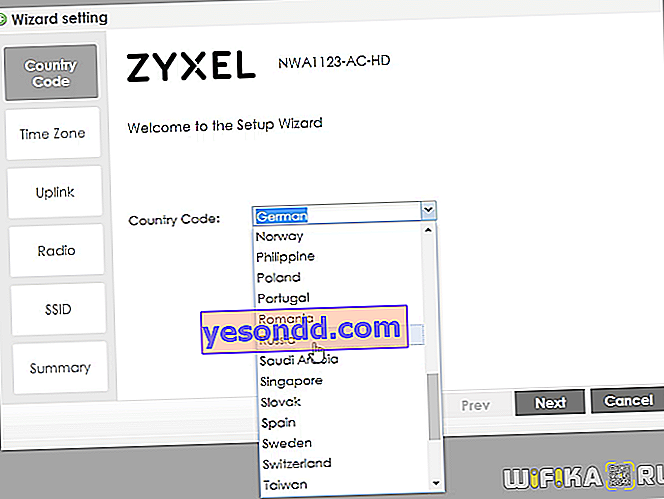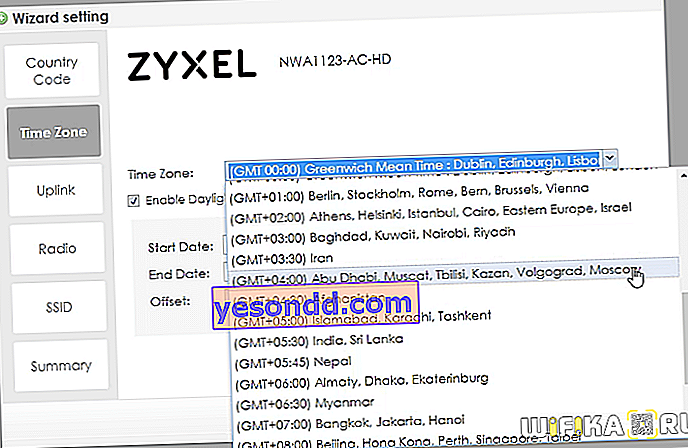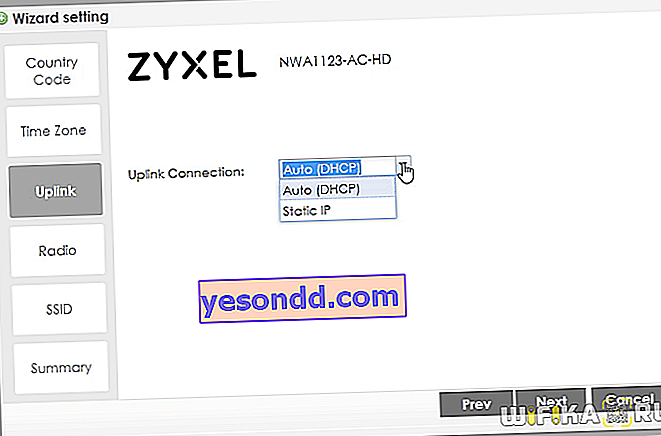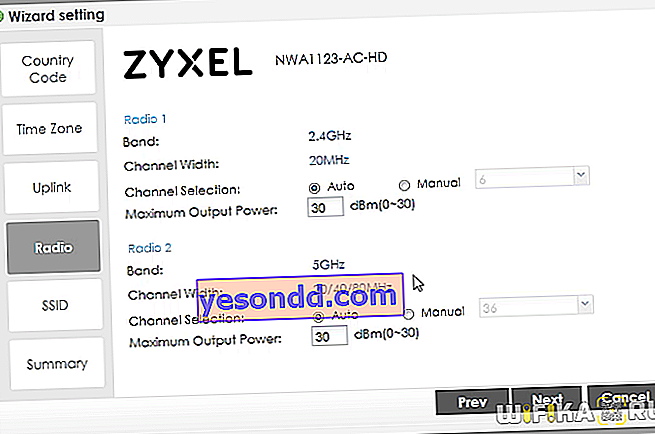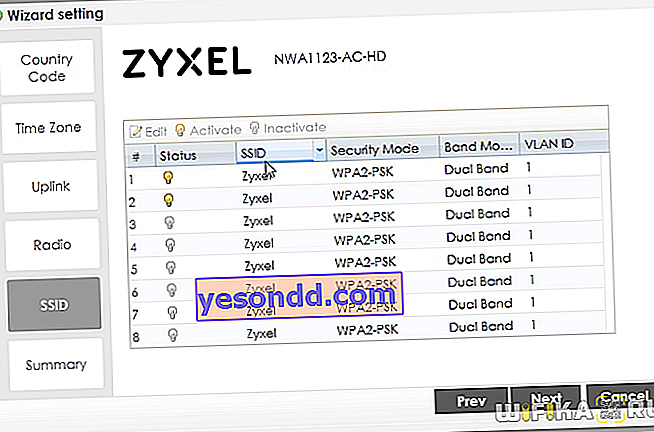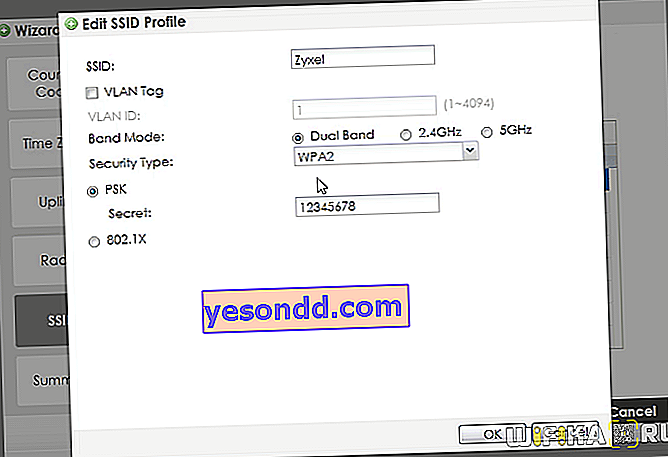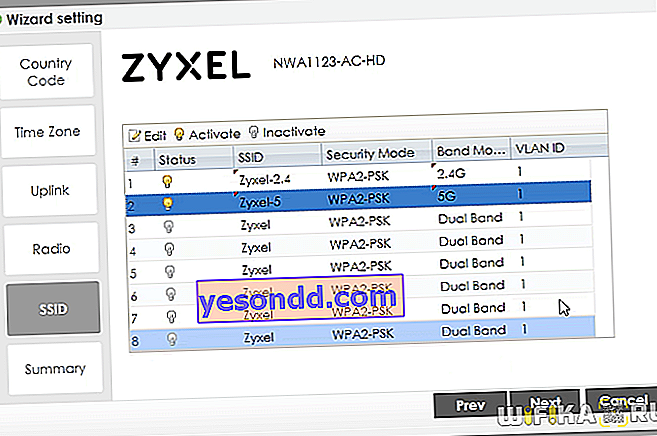L'adresse IP pour entrer votre compte personnel 1.1.1.1 est assez rare, mais nous l'avons rencontrée - elle est utilisée dans le point d'accès Zyxel NWA-1123AC HD, que nous avons récemment rencontré. J'ai déjà rendu l'appareil au représentant officiel du fabricant. Mais comme vous ne pouvez pas vous passer d'une autorisation pour le configurer, avant cela, j'ai soigneusement pris des captures d'écran de l'ensemble du panneau d'administration6 afin de vous montrer étape par étape comment le connecter au routeur et à Internet. Dans le processus, nous traiterons également de la technologie One Network et du service cloud Nebula, à l'aide desquels ce paramètre sera effectué.
- Zyxel One Network - panneau d'administration universel pour réseau local basé sur des appareils Seixel
- Zyxel Nebula - plateforme en ligne basée sur le cloud pour la gestion à distance de plusieurs réseaux sur Internet
Connectez-vous à votre compte personnel 1.1.1.1
Je soupçonne que 99% d'entre vous l'ont acheté vous-même afin d'étendre votre réseau wifi existant - peu importe que ce soit à la maison ou au bureau. Par conséquent, vous devez d'abord le connecter au routeur via lequel vous avez configuré l'accès Internet - plus tard, il sera possible de se déconnecter et l'AP continuera à distribuer le wifi hors ligne.
Je vais le connecter de la même manière que vous - nous l'alimentons sur secteur à l'aide de l'adaptateur inclus dans le kit.
Ensuite, nous connectons le câble réseau avec une extrémité au port "UPLINK" sur le point d'accès Zyxel, et l'autre extrémité au connecteur "LAN" sur le routeur.

Immédiatement après la mise sous tension, le point commence à distribuer une connexion Wi-Fi ouverte, c'est pourquoi nous allumons le module wifi sur notre ordinateur portable ou smartphone et nous nous connectons au réseau avec le SSID "Zyxel".
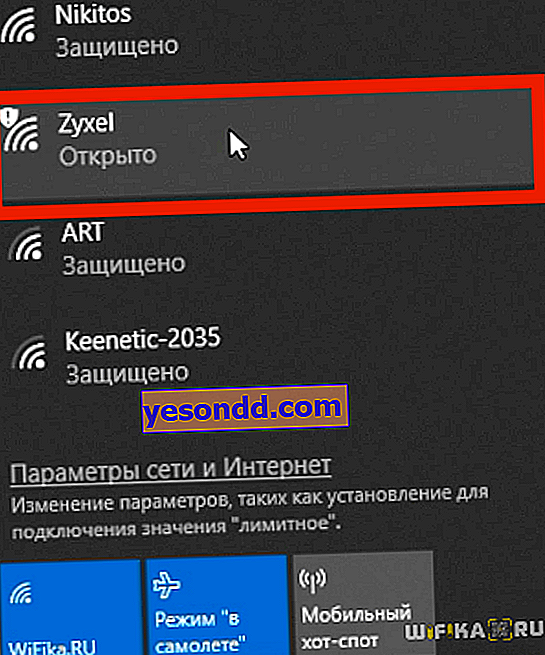
S'il n'existe pas, réinitialisez les paramètres avec le bouton qui est caché sur le capot arrière du point d'accès
Ensuite, lancez le navigateur et entrez l'adresse //1.1.1.1 - cette adresse IP particulière est utilisée par défaut pour entrer les paramètres. Plus tard, après la connexion au routeur, il passera à celui que le serveur DHCP fournira au point, mais pour l'instant cela fonctionne selon 1.1.1.

Sur la page d'autorisation, nous utilisons le login et le mot de passe des instructions jointes (admin / 1234) - il n'y a pas de telles données sur l'autocollant sur le corps du point d'accès lui-même.
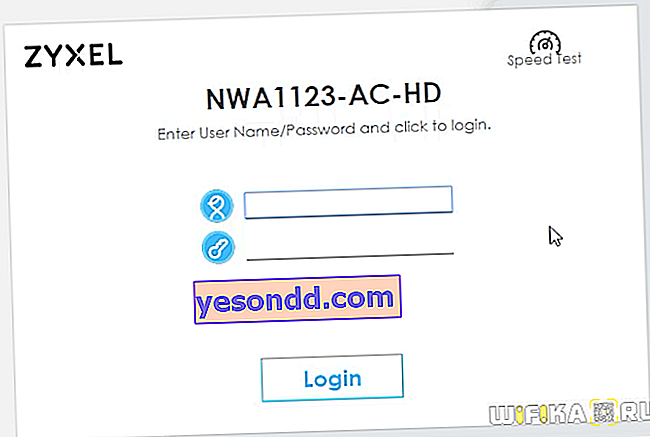
Connexion Internet et configuration WiFi sur le hotspot Zyxel One Network
Après cela, l'assistant de configuration rapide s'ouvrira immédiatement, à l'aide duquel nous connecterons rapidement le point d'accès Zyxel étape par étape.
- Tout d'abord, choisissez un pays - Russie
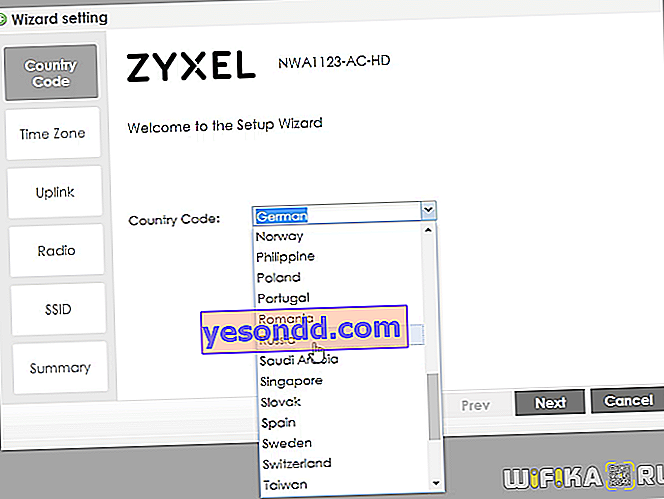
- Suivant - fuseau horaire
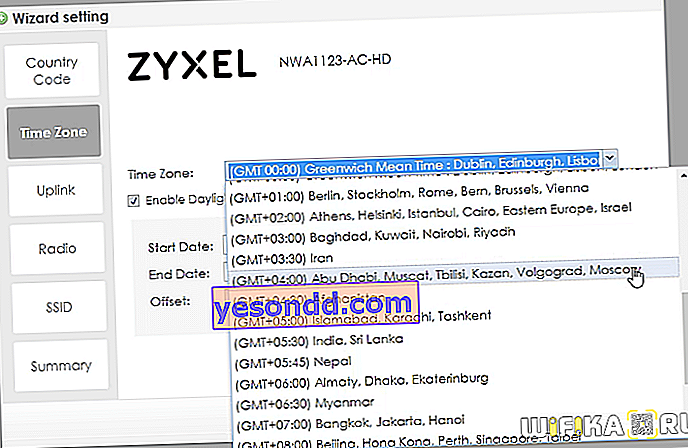
- Le paramètre suivant consiste à sélectionner un mode de connexion réseau. Si vous souhaitez alimenter directement Internet au point d'accès, cela n'est possible qu'avec le support du FAI pour l'émission d'une adresse IP statique ou dynamique. Aucun PPPoE, PPTP ou L2TP ne fonctionnera. Si vous connectez Zyxel via un routeur déjà configuré, tout est simple - sélectionnez DHCP et l'AP recevra automatiquement l'AP.
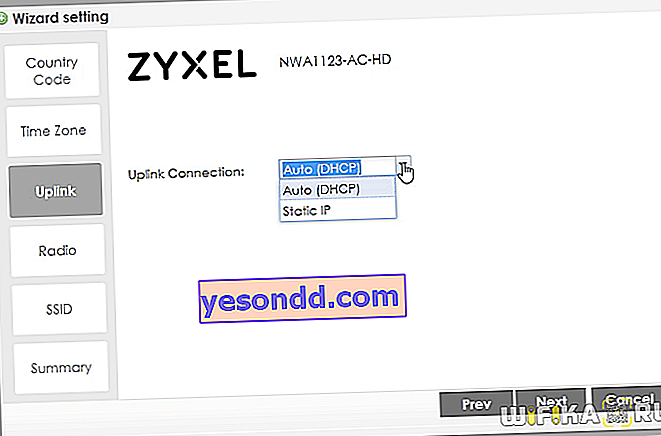
- L'étape suivante consiste à configurer le mode des réseaux Wifi. Ici, vous pouvez régler la puissance et le canal de l'émetteur à 2,4 et 5 GHz. Vous pouvez tout laisser par défaut.
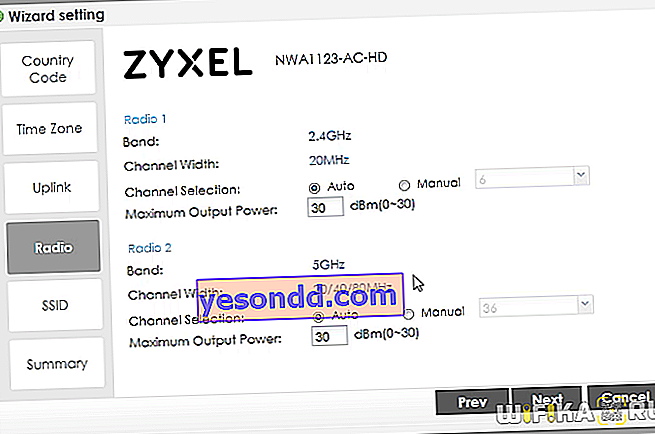
- Ensuite, une liste des réseaux actifs de ce point d'accès sera affichée. Comme vous pouvez le voir, il est possible d'utiliser 8 connexions simultanées à la fois. Actuellement, deux d'entre eux sont inclus.
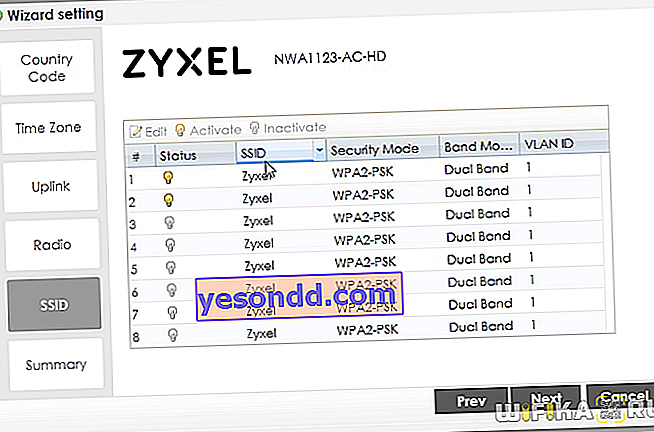
- Si vous cliquez sur l'un d'entre eux, vous entrerez dans les paramètres détaillés. Outre le fait qu'ici, comme d'habitude, vous pouvez changer le nom et le mot de passe, il y a aussi un choix de la plage de fréquences sur laquelle ce SSID sera retransmis. En choisissant le mode Dual Band avec un seul nom, le réseau distribuera simultanément le wifi à 2,4 et 5 GHz - l'appareil connecté choisira lui-même le réseau préféré ou définira sa propre fréquence pour chaque réseau afin de comprendre à quel réseau se connecter.
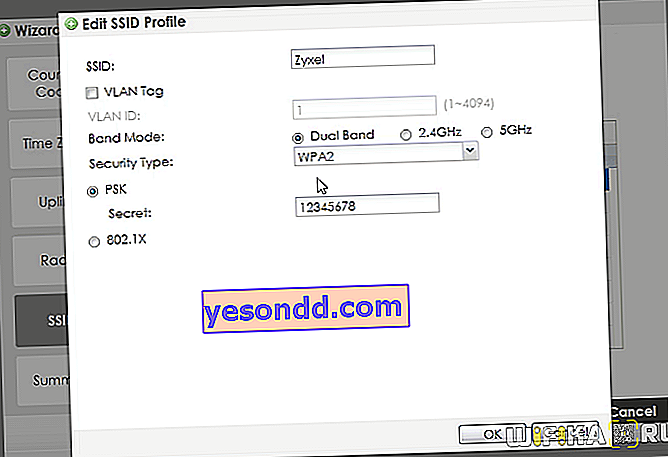
- Une fois les modifications apportées, la liste actuelle des réseaux s'ouvre. Nous sauvegardons tous les paramètres avec le bouton "Enregistrer"
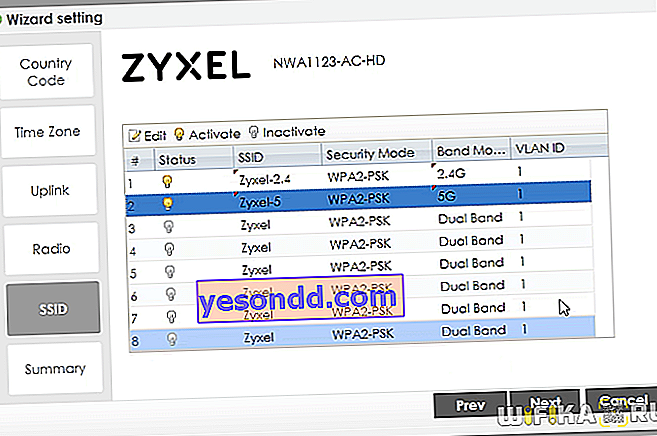
Après le redémarrage du point d'accès, vous devrez vous reconnecter - maintenant à un autre réseau avec le SSID que nous avons défini pour cela
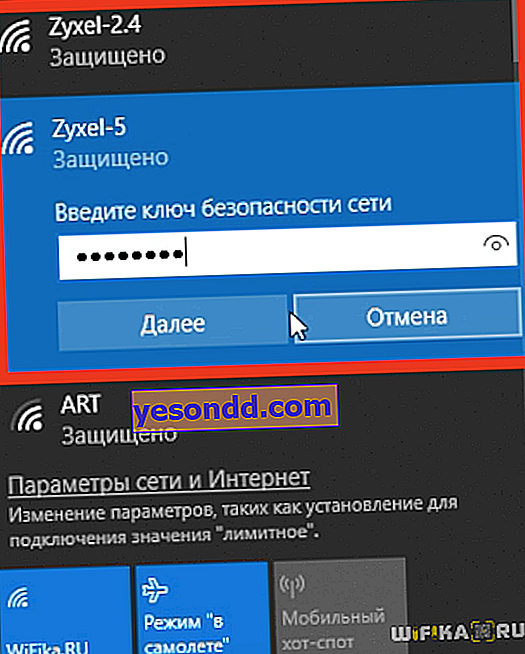
Nous arrivons au panneau des paramètres du point d'accès Zyxel One Network. Veuillez noter que le panneau d'administration n'est plus disponible à l'adresse //1.1.1.1, en utilisant la nouvelle adresse IP qu'il a reçue du routeur.
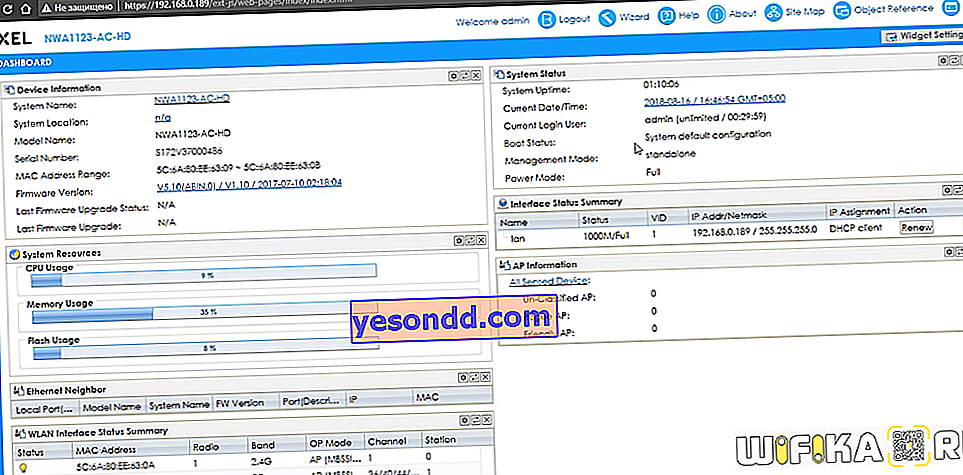
C'est là que se déroule toute la configuration détaillée du réseau sans fil créé avec ce point d'accès. En particulier, ici vous pouvez ajouter d'autres appareils et ils seront affichés dans le système.
Service cloud Zyxel Nebula
Pour la commodité de l'utilisateur, il existe également un service cloud propriétaire Zyxel Nebula, avec lequel vous pouvez accéder à votre point d'accès à distance via Internet. Sa principale caractéristique est que plusieurs réseaux distincts peuvent être administrés à la fois via un panneau de contrôle. Ceci est pratique pour les petites entreprises, lorsque nous avons accès aux paramètres de plusieurs sites à la fois, comme les chaînes de magasins. Donc pour un usage privé, lorsque vous avez besoin d'avoir un accès à distance aux paramètres des connexions sans fil dans l'appartement et, par exemple, dans le pays. Tout ce dont vous avez besoin est Internet et un compte Zyxel Nebula.
Comment puis-je l'obtenir? Je vais vous dire maintenant.
Alors, allez sur nebula.nyxel.com et inscrivez-vous auprès du service.
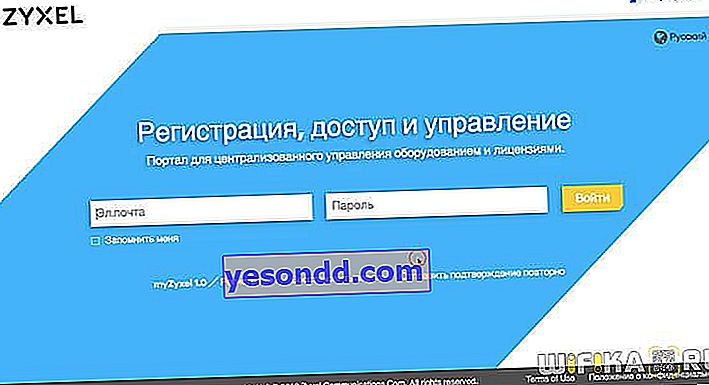
Tout d'abord, nous sélectionnons le type de compte - en tant qu'organisation ou individu. Comme je m'inscrivais moi-même, il était nécessaire de saisir mes données (prénom, nom, numéro de téléphone, etc.) et un code de vérification.
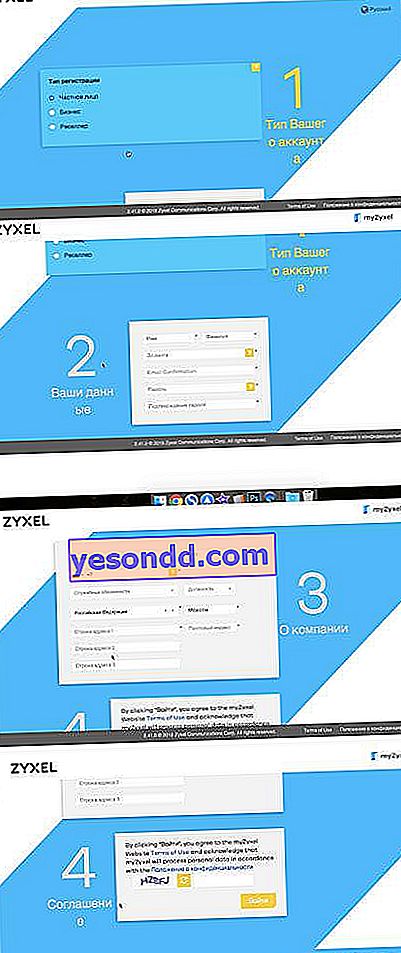
Après cela, ouvrez la page de connexion de la zone d'administration de Zixel Nebula et entrez votre nom d'utilisateur et votre mot de passe.
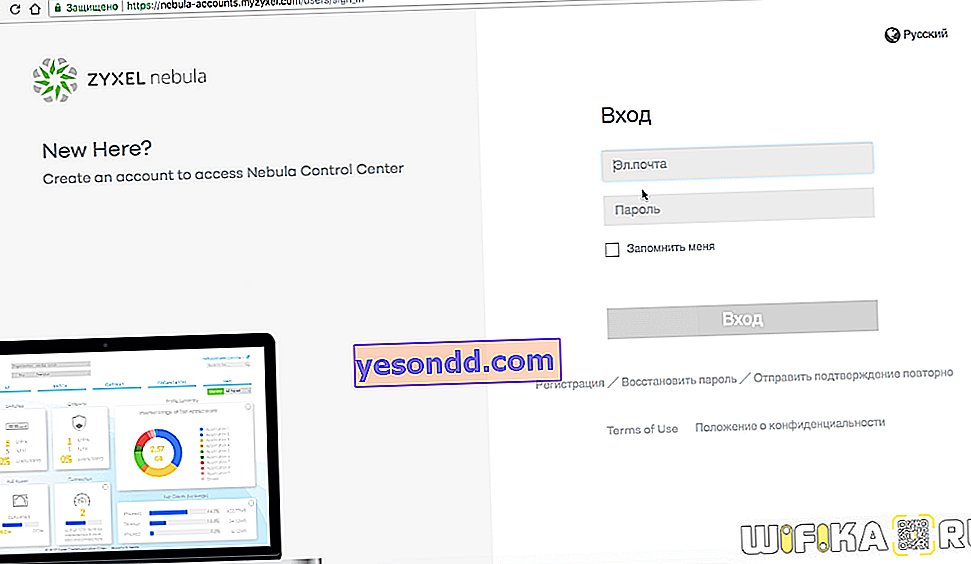
Nous arrivons à la partie administrative. Au fur et à mesure que de nouveaux appareils sont ajoutés, un résumé de vos réseaux apparaîtra ici - il est maintenant vide pour le moment.
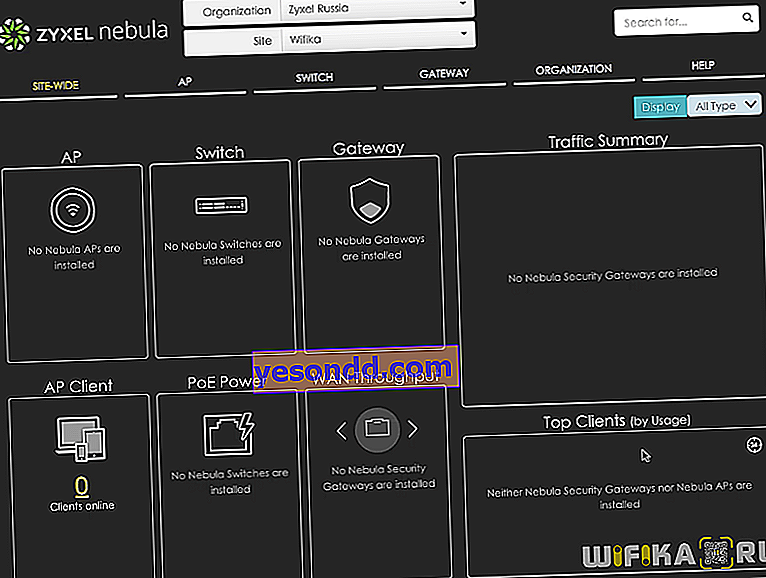
Pour ajouter votre point d'accès au système, ouvrez la section "Side-Wide" dans le menu et cliquez sur "Add Device"
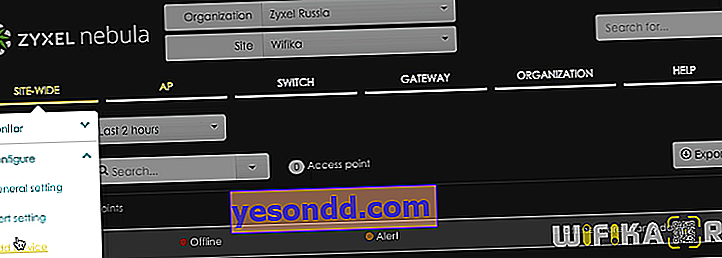
Ici, nous cliquons sur le bouton "S'inscrire"
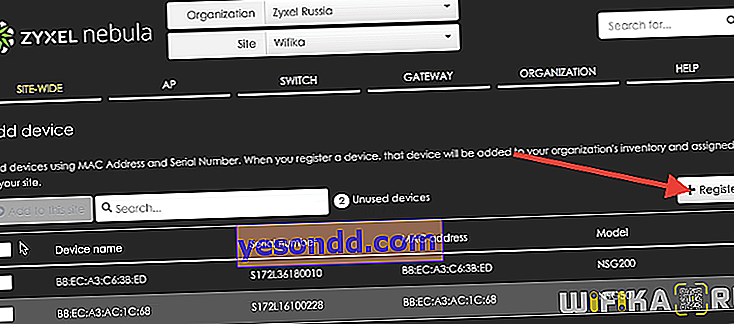
De plus, pour enregistrer l'appareil, vous devez entrer son adresse MAC et son numéro de série - tout cela peut être vu sur l'autocollant sur le boîtier.
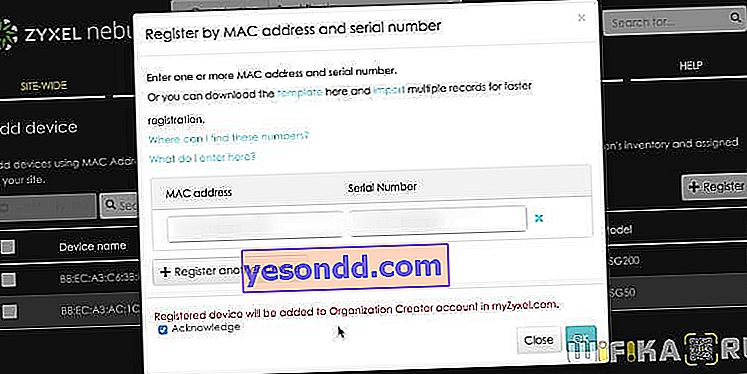
Après l'ajout, notre point d'accès apparaît dans la liste des autres appareils de votre compte personnel
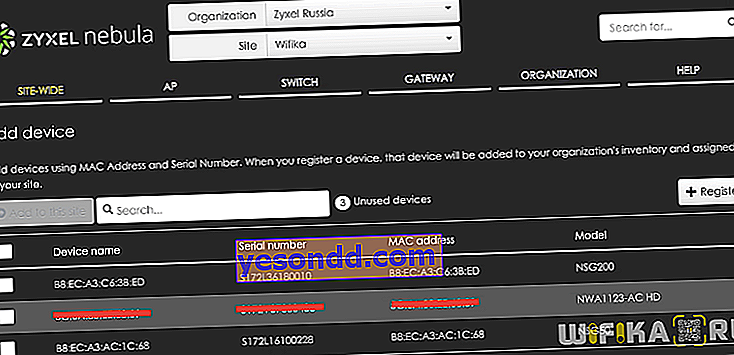
Aussi, maintenant si vous allez dans la section du menu "AP" (point d'accès), nous verrons le Zyxel NWA1123-AC HD.
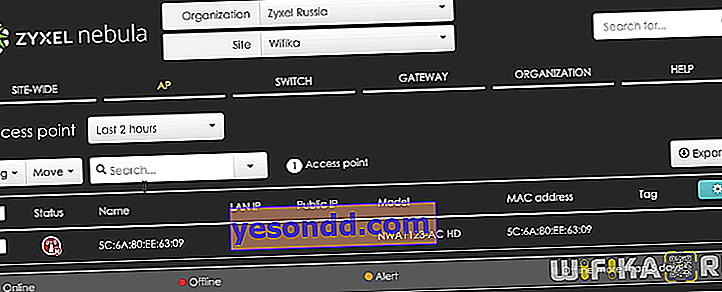
En cliquant dessus, nous entrons dans les paramètres détaillés du point d'accès, qui sont désormais disponibles à distance via Internet
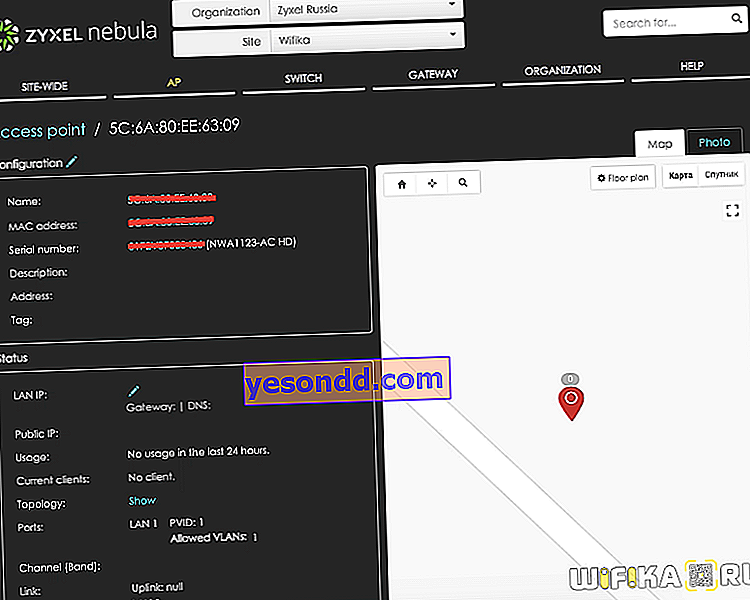
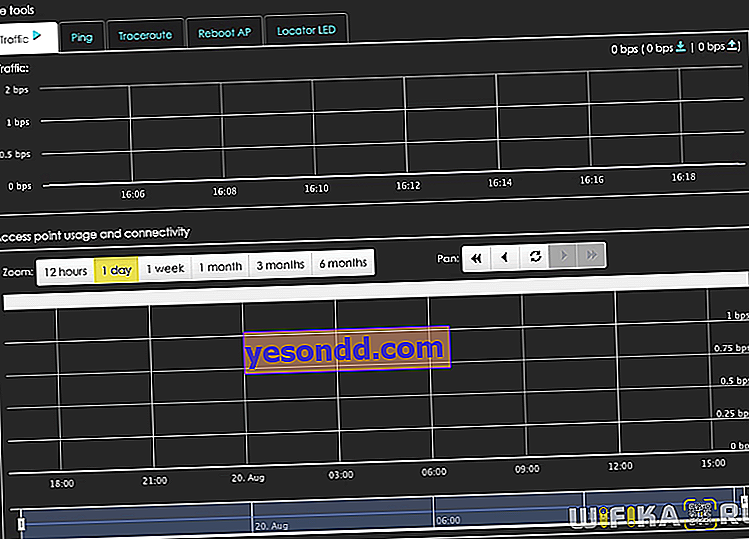
Veuillez noter que pour chaque point d'accès ou routeur, il est possible de définir une marque sur son emplacement, qui sera affichée sur la carte. Ceci est pratique lorsque vous en avez plusieurs et qu'ils sont situés dans différentes parties de la ville.
En général, nous pouvons conclure que la configuration initiale du Zyxel NWA1123-AC HD ne prend pas beaucoup de temps grâce à l'assistant étape par étape pratique, mais il existe de nombreuses configurations détaillées et il faudra un certain temps pour les maîtriser.
Il en va de même pour le service Zyxel Nebula - après avoir passé l'enregistrement une fois, nous ajoutons ensuite au compte tous les équipements Zyxel disponibles pour la distribution du wifi et y obtenons un accès complet pour le contrôle via Internet.